win7笔记本usb接口没反应修复方法 win7笔记本usb接口无法识别外接设备怎么办
在如今的信息社会中,电脑已经成为我们生活中不可或缺的工具之一,有时我们会面临一些令人困扰的问题,比如Win7笔记本的USB接口无法正常工作,无法识别外接设备。这个问题给我们的使用带来了很大不便,但幸运的是,我们可以采取一些简单的修复方法来解决这个问题。下面将介绍一些常见的修复方法,帮助您解决Win7笔记本USB接口无法识别外接设备的困扰。
具体方法:
1、当设置插入电脑USB接口后,如果无法设备无法正常工作或使用的情况时,建议更换USB接口,或者直接将设备插入到电脑机箱后面的USB接口中来尝试解决问题。

2、查看USB设备是否被禁用:右击计算机,从弹出的右键菜单中选择“管理”项进入。
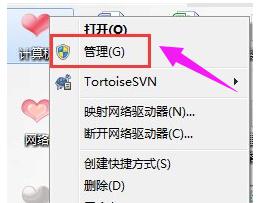
3、在打开的“计算机管理”界面中,展开“设备管理器”项,找到已禁用的USB端口,右击选择“启用”项即可。
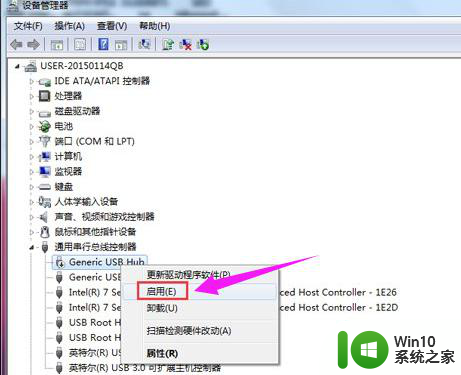
4、也可以使用“大势至USB管理软件”来控制电脑USB接口。按“Alt+F2”唤醒程序主界面,勾选“恢复USB存储设备、手机和蓝牙等设备的正常使用)项。
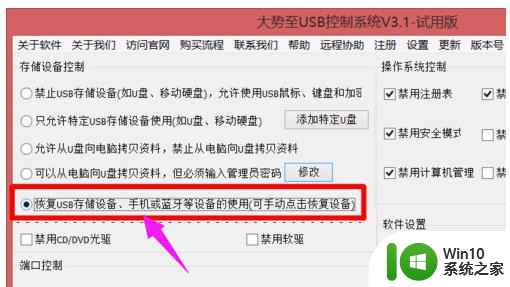
5、接下来清除勾选相关的项:比如清除勾选”禁用无线网卡“、”禁用随身Wifi”等项即可。
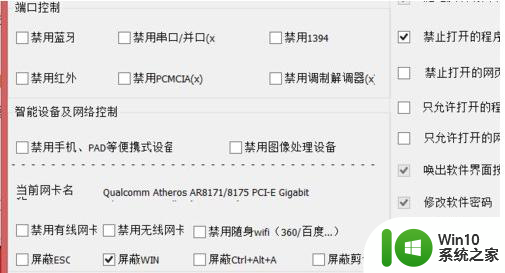
6、同时将设备与电脑USB连接后,在“设备管理器”来可以找到驱动未正确安装的设备,右击选择“更新驱动程序”项,实现驱动的更新安装操作即可。
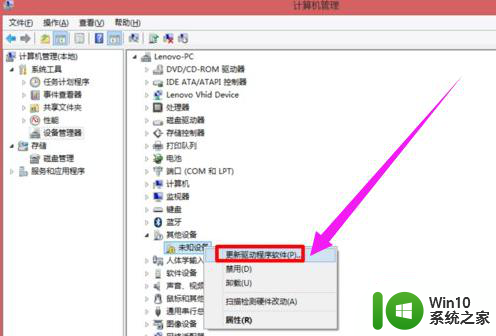
以上是修复win7笔记本USB接口无反应的方法,如果你也遇到这种情况,不妨尝试按照这些方法来解决,希望对大家有所帮助。
win7笔记本usb接口没反应修复方法 win7笔记本usb接口无法识别外接设备怎么办相关教程
- win7电脑usb接口没反应修复方法 win7系统usb接口无法识别设备怎么办
- win7笔记本hdmi接口接入没有声音输出如何修复 win7笔记本hdmi接口接入电视没有声音输出怎么办
- win7修复usb接口的方法 win7电脑usb接口失效怎么解决
- win7笔记本电脑不能识别外接键盘怎么办 win7笔记本外接键盘无法使用
- win7识别usb设备的方法 win7连接USB后无法识别怎么解决
- usb接口不能识别u盘的解决方法 win7系统usb接口无法识别u盘怎么办
- win7 USB接口异常提示代码43的解决方案 如何修复win7桌面右下角USB设备无法识别的错误代码43
- win7usb接口无法识别怎么办 win7usb接口无法连接外设的解决方法
- 笔记本电脑win7只有无线连接没有本地连接如何解决 笔记本电脑win7无线连接正常但本地连接无法使用怎么办
- win7主板后置usb接口插入设备不识别怎么办 win7主板后置usb无法充电该怎么解决
- win7笔记本电脑蓝牙不能打开允许设备进行连接解决方法 Win7笔记本电脑蓝牙无法连接设备怎么办
- win7笔记本本地连接红叉无法连接处理方法 win7笔记本本地连接红叉无法连接怎么办
- window7电脑开机stop:c000021a{fata systemerror}蓝屏修复方法 Windows7电脑开机蓝屏stop c000021a错误修复方法
- win7访问共享文件夹记不住凭据如何解决 Windows 7 记住网络共享文件夹凭据设置方法
- win7重启提示Press Ctrl+Alt+Del to restart怎么办 Win7重启提示按下Ctrl Alt Del无法进入系统怎么办
- 笔记本win7无线适配器或访问点有问题解决方法 笔记本win7无线适配器无法连接网络解决方法
win7系统教程推荐
- 1 win7访问共享文件夹记不住凭据如何解决 Windows 7 记住网络共享文件夹凭据设置方法
- 2 笔记本win7无线适配器或访问点有问题解决方法 笔记本win7无线适配器无法连接网络解决方法
- 3 win7系统怎么取消开机密码?win7开机密码怎么取消 win7系统如何取消开机密码
- 4 win7 32位系统快速清理开始菜单中的程序使用记录的方法 如何清理win7 32位系统开始菜单中的程序使用记录
- 5 win7自动修复无法修复你的电脑的具体处理方法 win7自动修复无法修复的原因和解决方法
- 6 电脑显示屏不亮但是主机已开机win7如何修复 电脑显示屏黑屏但主机已开机怎么办win7
- 7 win7系统新建卷提示无法在此分配空间中创建新建卷如何修复 win7系统新建卷无法分配空间如何解决
- 8 一个意外的错误使你无法复制该文件win7的解决方案 win7文件复制失败怎么办
- 9 win7系统连接蓝牙耳机没声音怎么修复 win7系统连接蓝牙耳机无声音问题解决方法
- 10 win7系统键盘wasd和方向键调换了怎么办 win7系统键盘wasd和方向键调换后无法恢复
win7系统推荐
- 1 电脑公司ghost windows7 32位简体中文版下载v2023.04
- 2 系统之家w7最新高级版64位系统下载v2023.04
- 3 番茄花园ghost win7 sp1 64位装机破解版v2023.04
- 4 系统之家ghost win7 sp1 64位专业旗舰版v2023.04
- 5 东芝笔记本ghost win7 sp1 64位纯净安全版下载v2023.04
- 6 深度技术ghost win7 sp1 32位破解游戏版下载v2023.04
- 7 萝卜家园ghost win7 32位一键官网版v2023.04
- 8 雨林木风ghost win7家庭精简版64系统下载v2023.04
- 9 系统之家ghost win7 sp1 32位破解安装版v2023.04
- 10 三星笔记本ghost win7 64位最新旗舰版下载v2023.04